| 일 | 월 | 화 | 수 | 목 | 금 | 토 |
|---|---|---|---|---|---|---|
| 1 | 2 | 3 | 4 | 5 | 6 | |
| 7 | 8 | 9 | 10 | 11 | 12 | 13 |
| 14 | 15 | 16 | 17 | 18 | 19 | 20 |
| 21 | 22 | 23 | 24 | 25 | 26 | 27 |
| 28 | 29 | 30 |
- 둥근글자만들기
- 라운드글자만들기
- 비전공자
- 자기개발
- 익숙함에서벗어나기
- 비전공웹디자인
- 비전공자그래픽디자이너
- 그래픽디자이너
- 지름길
- 포토샵꿀팁
- 웹디자인
- ai일러스트변환
- 비전공자웹디자이너
- 포토샵팁
- 디자인과마케팅연결고리
- 웹디자이너
- 진작알았더라면
- 일러스트강의
- 정해진틀
- 응원메세지
- 일러스트꿀팁
- 틀에서벗어나기
- 일러스트유용한기능
- 디자이너의길
- 디자이너지름길
- 편집디자이너
- 포토샵강의
- 비전공자편집디자이너
- 이너의길
- 일러스트팁
- Today
- Total
이너의길
진작 알았더라면 1분 일러스트 강의 #1 손글씨 일러스트 파일로 만들기 본문
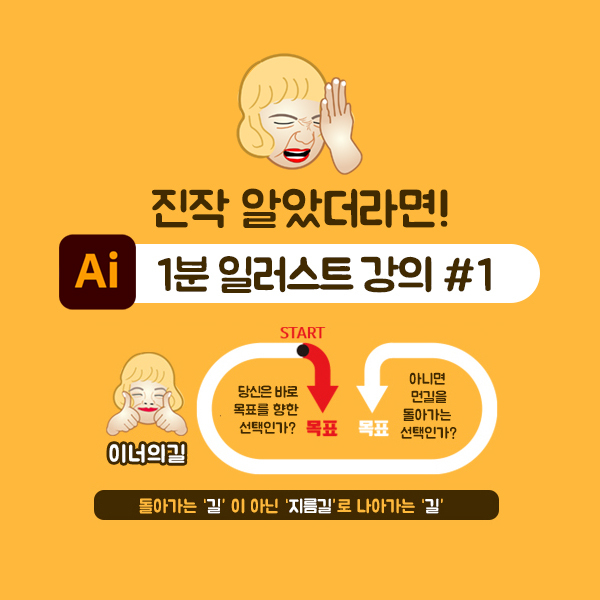
진작 알았더라면! 1분 일러스트 강의 #1
돌아가는 '길'이 아닌 '지름길'로 나아가는 길

손글씨 일러스트 ai 파일로 만들기

펜툴로 따는거 땡~아니죠!

2. 직접쓴 글자 이미지를 선택한 다음
상단에 '이미지 추적' 클릭!
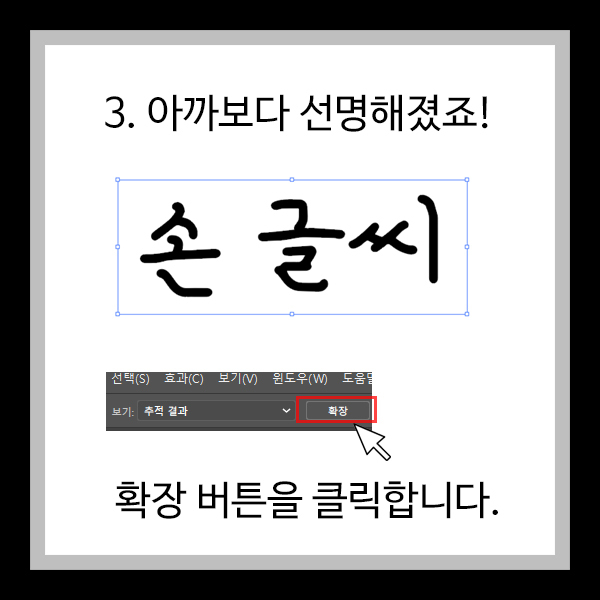
3. 아까보다 선명해졌죠!
그다음 확장 버튼을 클릭합니다.

4. 그럼 글자가 따로 분리될수 있게 나눠집니다.
오른쪽 클릭후 '그룹풀기' 하면

5. 원래 있던 흰색바탕은
드래그해서 내리고 삭제!

6. 따로 분리되어 벡터인 이미지로,
크기를 늘려도 깨지지 않는
일러스트 파일로 완성되었습니다.
열심히 만들었으니
ai 일러스트 파일로 저장하면 끝!

진작 알았더라면! 1분 일러스트 강의 #1 끝!
https://nerway.tistory.com/12
그럼 여러분도 미래의 목표을
돌아가는 길이 아닌
'지름길' 나아가시길 바라면서
이만 마치겠습니다.
끝까지 봐주셔서 감사합니다.
진작 알았더라면 1분 일러스트 강의 #2 곡선 매끄럽게 만들기
펜툴로 잘못그린 곡선 매끄럽게 만들기 진작 알았더라면! 1분 일러스트 강의 #2 1. 일러스트로 곡선을 그리다 잘못 그렸을때! 2. 당황하지 말고! 페인트브러쉬 도구툴을
nerway.tistory.com

이너의길 배꼽인사
누끼 보정 합성 등 이미지 제작 및 수정하여 드립니다. | 5000원부터 시작 가능한 총 평점 5점의 디
32개 총 작업 개수 완료한 총 평점 5점인 친절한나비의 디자인, 포토샵·파일변환, 보정·누끼·합성 서비스를 28개의 리뷰와 함께 확인해 보세요. 디자인, 포토샵·파일변환, 보정·누끼·합성 제공
kmong.com
#이너의길 #designerway #비전공자웹디자이너 #비전공자편집디자이너 #비전공자그래픽디자이너
'지름길 일러스트' 카테고리의 다른 글
| 진작 알았더라면 1분 일러스트 꿀팁 #6 원밖에둥근글자 만들기 (0) | 2022.12.14 |
|---|---|
| 진작 알았더라면 1분 일러스트 꿀팁 #5 입체 글자 만들기 (0) | 2022.11.09 |
| 진작 알았더라면 1분 일러스트 꿀팁 #4 완성된이미지 축소후 라인(stroke) 굵어짐 현상 방지하기 (0) | 2022.11.07 |
| 진작 알았더라면 1분 일러스트 강의 #3 삐죽삐죽 테두리 깔끔하게! (0) | 2022.11.07 |
| 진작 알았더라면 1분 일러스트 강의 #2 곡선 매끄럽게 만들기 (2) | 2022.11.04 |




